Introdução ao ImageMagick 7
ImageMagick é uma ferramenta de manipulação de imagens multiplataforma e baseada em texto, gratuita e de código aberto, rica em recursos, usada para criar, editar, compor ou converter imagens bitmap. Ele roda em Linux, Windows, Mac Os X, iOS, Android OS e muitos outros sistemas operacionais.
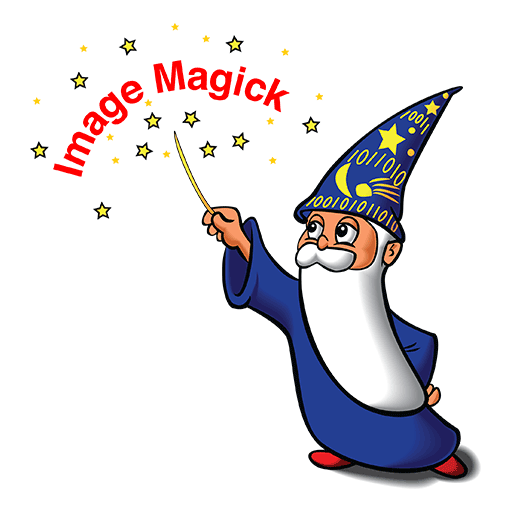
Possui processamento de linha de comando, criação de animações, gerenciamento de cores, efeitos especiais, texto e comentários, layout de texto complexo, rotulagem de conteúdo conectado, decoração de imagem e desenho ( adicionar formas ou texto a uma imagem ). Ele também suporta conversão de formato, cache de pixel distribuído, imagens grandes, transformação de imagem e muito mais.
Embora sua funcionalidade seja normalmente utilizada na linha de comando, você pode usar seus recursos em programas escritos em qualquer uma das linguagens de programação suportadas. Ele é projetado para processamento em lote de imagens (ou seja, ImageMagick permite combinar operações de processamento de imagem em um script (shell, DOS, Python, Ruby, Perl, PHP e muitos outros)).
Neste artigo, explicaremos como instalar e compilar o ImageMagick a partir do código-fonte nas distribuições Debian e derivados.
Instalando ImagemMagick
Resolvendo Dependências Para ImageMagick
Vamos instalar o pacote de ferramentas de desenvolvimento necessário para a compilação de programas em código fonte.
apt update
apt-get install build-essentialapt-get install ghostscript "imagemagick"
apt-get install wgetBaixar os arquivos fonte do ImagemMagic
Vamos baixar do site oficial do ImageMagik o pacote de condigo fonte. Quando escrevo esse artigo a versão estava está em 7.1.0-19. Usando esse link Downloads ImageMagick.
Caso prefiram, podemos baixar o pacote diretamente em nosso diretório. Para manter uma organização, vou baixar para o diretório /TMP do Debian (Caso queiram aguardar o arquivo escolha outro diretório, o diretório TMP é esvaziado quando a estação é reiniciada). Para essa opção, usaremos o seguinte comando.
cd /tmp
wget https://www.imagemagick.org/download/ImageMagick.tar.gzApós a finalização do download e certificando que não houver erro para baixar o arquivo compactado, iremos descompacta-lo e em seguida acessar o diretório criado com a descompactação.
tar xvzf https://www.imagemagick.org/download/ImageMagick.tar.gz
cd /ImageMagick-7-1.0-19/Copilando os arquivos fonte ImageMagick
Vamos prepara a compilação realizado o processo de configuração do pacote. Para isso usaremos o comando ./configure.
./configureCom o comando make vamos realizar a copilação.
./makeSe nenhuma mensagem de erro for exiba nesse processo vamos instalar e configurar o tempo de execução do vinculador dinâmico do sistema.
make install
ldconfig /usr/local/libVerificando se o ImageMagick foi instalação com êxito, podemos realizar de duas maneiras diferentes:
magick -versionidentify -versionSe tudo foi na mais pura excelências as seguintes informação deve ser exibidas na tela.
fabio.couto@bidela ~/tmp/ImageMagick-7.1.0-19 $ magick -version
Version: ImageMagick 7.1.0-19 Q16 x86-64 2022-02-07 https://imagemagick.org
Copyright: © 1999-2022 ImageMagick Studio LLC
License: https://imagemagick.org/script/license.php
Features: Cipher DPC HDRI OpenMP
Delegates (built-in): zlib
fabio.couto@bidela ~/tmp/ImageMagick-7.1.0-19 $Se está gostando das postagens, se inscreva em nosso site para receber mais materiais de nosso blog, é grátis, você vai ser notificado quando novas postagens forem publicadas, recebendo assim mais conteúdos de qualidades e ainda vai dar aquela força pra nossa comunidade. E não esquece de compartilhar em suas redes sociais os botões estão no final desse página.
No final dessa página temos um campo onde você é bem vindo para deixar seus comentários. Pode ser uma opinião, elogios, críticas ou correções. Pode ficar a vontade para tirar suas dúvidas ou colaborar acrescentando algo que tenhamos deixado passar desapercebido.
Sua visita e feedback é muito importante para o nosso espaço.


